4.编辑采集点表
点击"Device1",出现采集点配置界面,
- TagID:可自定义,默认为 tag0001,根据需要修改,设备采集点表内,名称不可重复;
- 名称:可自定义,描述信息,根据需要填写,可不填;
- 读写属性:根据需要,选择 只读、只写、读写选择其中之一 ;
- 组地址:可自定义,必须填写;
- 数据类型:根据需要选择一个数据类型;
如下图2-1-7 所示 点击"添加" 后,创建名称为"tag0001","名称":"楼道灯";"读写属性":"读定";"组地址":"1/1/1";“数据类型”:“int32”,最后点击"保存"。
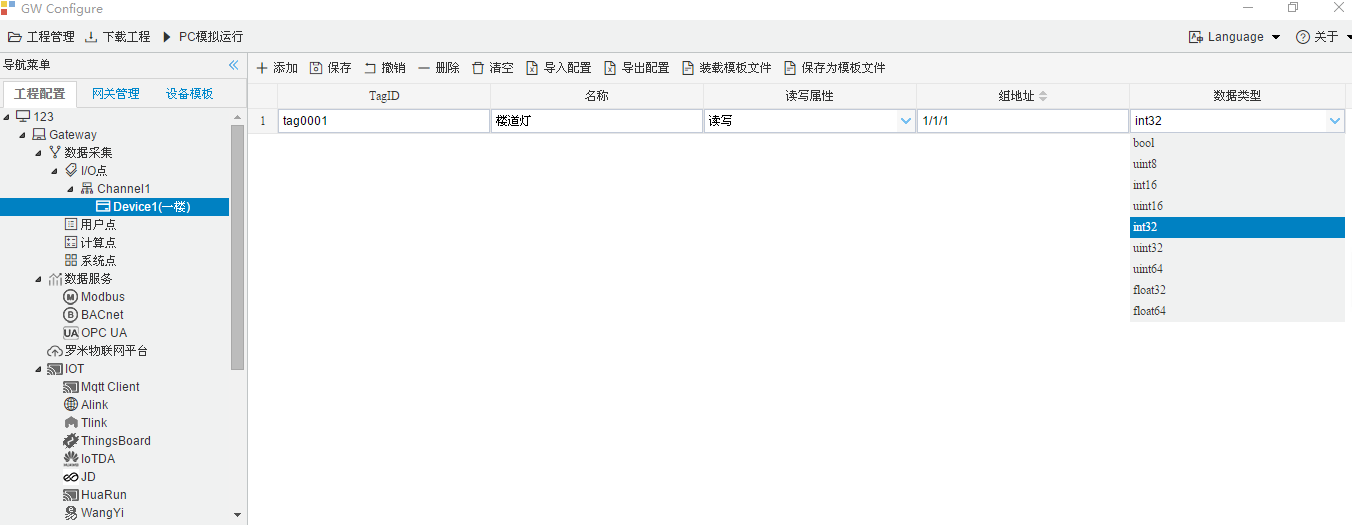
注:KNX采集的数据点组地址,和数据类型等都是可以手动写入程序的。所以在配置工具配置数据点之前,可以参考KNX需要采集的点表。
在运行之前可以使用KNX工具来测试连接,本示例中使用EST5来测试。
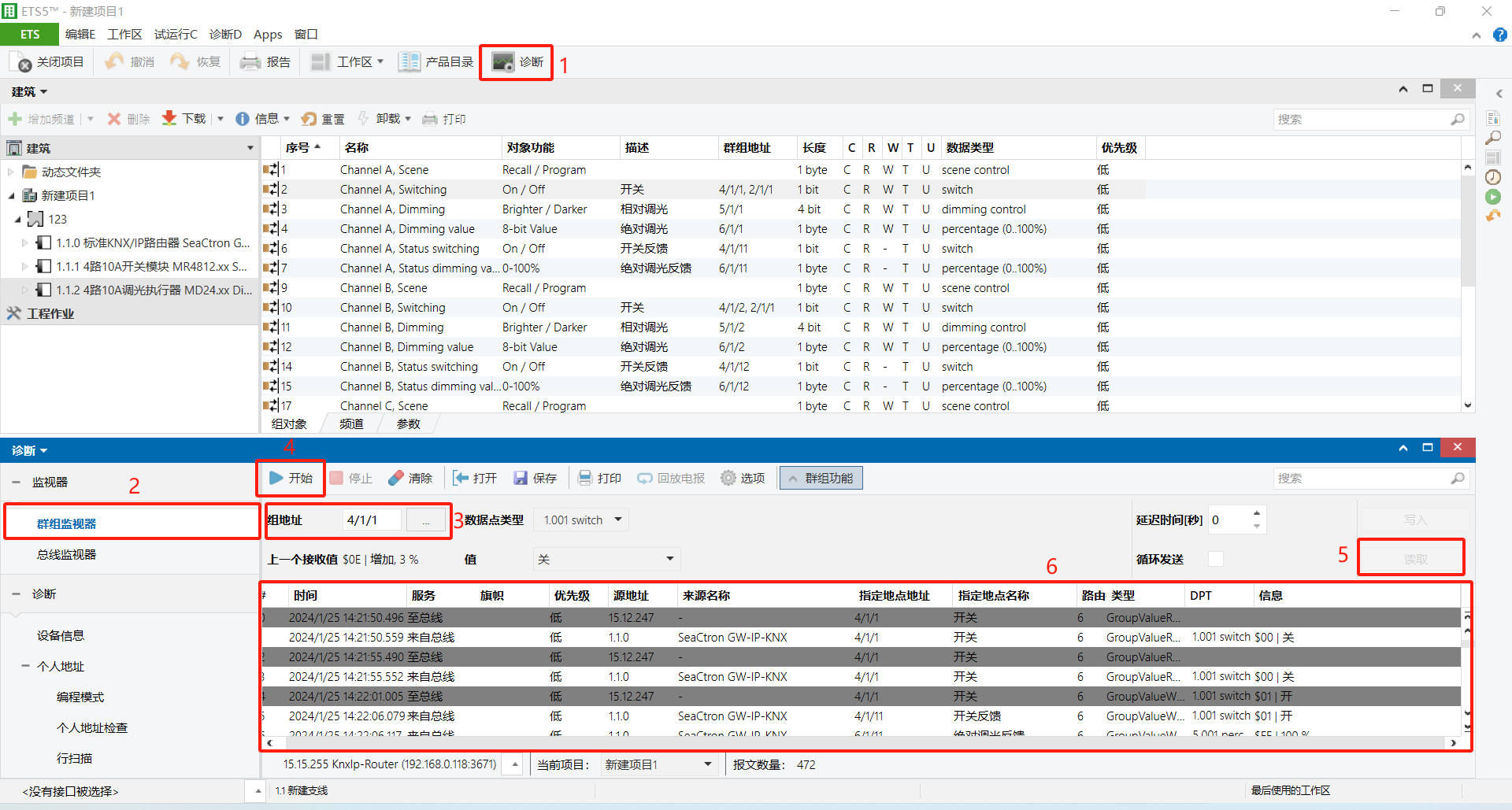
- 1.点击诊断。
- 2.打开群组监视器。
- 3.根据上述表中提供的点位对应的群组地址,填写组地址到3中。
- 4.配置连接接口后,点击开始。
- 5.读取数据点信息,上图示例中“4/1/1”表示“开关”。
- 6.读取返回信息会显示在6中。查看数据点信息。
下方列出功能点对应采集数据类型表格,供参考。实际数据类型要根据功能点的DPT来确定。
| 功能 | 采集对应数据类型 |
|---|---|
| 设备开关 | bool |
| 温度、亮度、浓度等 | float16 |
| 模式、风速、场景等 | uint8 |
| 调光反馈等 | uint8 |